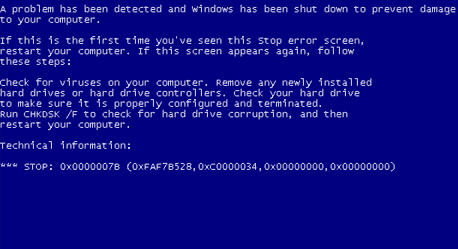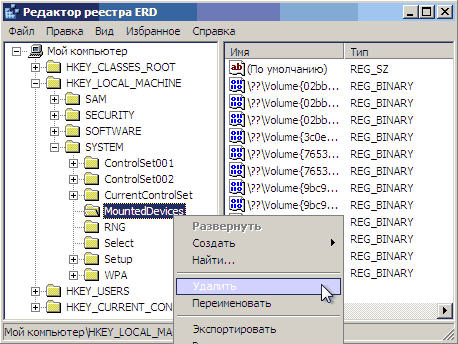На днях принесли компьютер, в котором, как оказалось, сгорела материнская плата, а точно такой-же не было, да и искать её не хотелось, зная уже о недостатках. Впрочем, желания переустанавливать Windows со всеми программами тоже не было.
Под имеющийся процессор старой, была приобретена другая материнская плата с другим чипсетом. Первый запуск компьютера на новой матери, как и ожидалось, привел к синему экрану с ошибкой Stop 0x0000007B. На этом же экране Windows пытается что-то петь про проверку диска, но верить этому не стоит, хотя часть правды тут есть. Правда состоит в том, что система пытается использовать драйвера старого контроллера дисков с прежней материнки, что собственнно ей никак не удасться сделать.
Чтобы заставить компьютер загрузиться, нам потребуется заменить информацию в реестре о контроллере жестких дисков на стандартный, а после загрузки уже установить нужные. Кстати, данный способ подходит и для переноса винчестера с системой на другой копьютер. Решение было взято с сайта мелкомягких. Однако могут появиться другие проблемы, вызванные отличиями в другом оборудовании.
Для начала нужно загрузиться с LiveCD или USB, или подключить винчестер с установленой системой к другому компьютеру. В общем требуется получить доступ к реестру изменяемой системы. Как это сделать я уже писал в блоге. Настоятельно рекомендую использовать для этого ERD Commander — процесс сильно упрощается. Скопируйте следующую информацию в программу «Блокнот» и сохраните полученный файл mergeide.reg (взято с сайта Microsoft). вот уже готовый mergeide.reg
[HKEY_LOCAL_MACHINESYSTEMCurrentControlSetControlCriticalDeviceDatabaseprimary_ide_channel]
"ClassGUID"="{4D36E96A-E325-11CE-BFC1-08002BE10318}"
"Service"="atapi"
[HKEY_LOCAL_MACHINESYSTEMCurrentControlSetControlCriticalDeviceDatabasesecondary_ide_channel]
"ClassGUID"="{4D36E96A-E325-11CE-BFC1-08002BE10318}"
"Service"="atapi"
[HKEY_LOCAL_MACHINESYSTEMCurrentControlSetControlCriticalDeviceDatabase*pnp0600]
"ClassGUID"="{4D36E96A-E325-11CE-BFC1-08002BE10318}"
"Service"="atapi"
[HKEY_LOCAL_MACHINESYSTEMCurrentControlSetControlCriticalDeviceDatabase*azt0502]
"ClassGUID"="{4D36E96A-E325-11CE-BFC1-08002BE10318}"
"Service"="atapi"
[HKEY_LOCAL_MACHINESYSTEMCurrentControlSetControlCriticalDeviceDatabasegendisk]
"ClassGUID"="{4D36E967-E325-11CE-BFC1-08002BE10318}"
"Service"="disk"
[HKEY_LOCAL_MACHINESYSTEMCurrentControlSetControlCriticalDeviceDatabasepci#cc_0101]
"ClassGUID"="{4D36E96A-E325-11CE-BFC1-08002BE10318}"
"Service"="pciide"
[HKEY_LOCAL_MACHINESYSTEMCurrentControlSetControlCriticalDeviceDatabasepci#ven_0e11&dev_ae33]
"ClassGUID"="{4D36E96A-E325-11CE-BFC1-08002BE10318}"
"Service"="pciide"
[HKEY_LOCAL_MACHINESYSTEMCurrentControlSetControlCriticalDeviceDatabasepci#ven_1039&dev_0601]
"ClassGUID"="{4D36E96A-E325-11CE-BFC1-08002BE10318}"
"Service"="pciide"
[HKEY_LOCAL_MACHINESYSTEMCurrentControlSetControlCriticalDeviceDatabasepci#ven_1039&dev_5513]
"ClassGUID"="{4D36E96A-E325-11CE-BFC1-08002BE10318}"
"Service"="pciide"
[HKEY_LOCAL_MACHINESYSTEMCurrentControlSetControlCriticalDeviceDatabasepci#ven_1042&dev_1000]
"ClassGUID"="{4D36E96A-E325-11CE-BFC1-08002BE10318}"
"Service"="pciide"
[HKEY_LOCAL_MACHINESYSTEMCurrentControlSetControlCriticalDeviceDatabasepci#ven_105a&dev_4d33]
"ClassGUID"="{4D36E96A-E325-11CE-BFC1-08002BE10318}"
"Service"="pciide"
[HKEY_LOCAL_MACHINESYSTEMCurrentControlSetControlCriticalDeviceDatabasepci#ven_1095&dev_0640]
"ClassGUID"="{4D36E96A-E325-11CE-BFC1-08002BE10318}"
"Service"="pciide"
[HKEY_LOCAL_MACHINESYSTEMCurrentControlSetControlCriticalDeviceDatabasepci#ven_1095&dev_0646]
"ClassGUID"="{4D36E96A-E325-11CE-BFC1-08002BE10318}"
"Service"="pciide"
[HKEY_LOCAL_MACHINESYSTEMCurrentControlSetControlCriticalDeviceDatabasepci#ven_1095&dev_0646&REV_05]
"ClassGUID"="{4D36E96A-E325-11CE-BFC1-08002BE10318}"
"Service"="pciide"
[HKEY_LOCAL_MACHINESYSTEMCurrentControlSetControlCriticalDeviceDatabasepci#ven_1095&dev_0646&REV_07]
"ClassGUID"="{4D36E96A-E325-11CE-BFC1-08002BE10318}"
"Service"="pciide"
[HKEY_LOCAL_MACHINESYSTEMCurrentControlSetControlCriticalDeviceDatabasepci#ven_1095&dev_0648]
"ClassGUID"="{4D36E96A-E325-11CE-BFC1-08002BE10318}"
"Service"="pciide"
[HKEY_LOCAL_MACHINESYSTEMCurrentControlSetControlCriticalDeviceDatabasepci#ven_1095&dev_0649]
"ClassGUID"="{4D36E96A-E325-11CE-BFC1-08002BE10318}"
"Service"="pciide"
[HKEY_LOCAL_MACHINESYSTEMCurrentControlSetControlCriticalDeviceDatabasepci#ven_1097&dev_0038]
"ClassGUID"="{4D36E96A-E325-11CE-BFC1-08002BE10318}"
"Service"="pciide"
[HKEY_LOCAL_MACHINESYSTEMCurrentControlSetControlCriticalDeviceDatabasepci#ven_10ad&dev_0001]
"ClassGUID"="{4D36E96A-E325-11CE-BFC1-08002BE10318}"
"Service"="pciide"
[HKEY_LOCAL_MACHINESYSTEMCurrentControlSetControlCriticalDeviceDatabasepci#ven_10ad&dev_0150]
"ClassGUID"="{4D36E96A-E325-11CE-BFC1-08002BE10318}"
"Service"="pciide"
[HKEY_LOCAL_MACHINESYSTEMCurrentControlSetControlCriticalDeviceDatabasepci#ven_10b9&dev_5215]
"ClassGUID"="{4D36E96A-E325-11CE-BFC1-08002BE10318}"
"Service"="pciide"
[HKEY_LOCAL_MACHINESYSTEMCurrentControlSetControlCriticalDeviceDatabasepci#ven_10b9&dev_5219]
"ClassGUID"="{4D36E96A-E325-11CE-BFC1-08002BE10318}"
"Service"="pciide"
[HKEY_LOCAL_MACHINESYSTEMCurrentControlSetControlCriticalDeviceDatabasepci#ven_10b9&dev_5229]
"ClassGUID"="{4D36E96A-E325-11CE-BFC1-08002BE10318}"
"Service"="pciide"
[HKEY_LOCAL_MACHINESYSTEMCurrentControlSetControlCriticalDeviceDatabasepci#ven_1106&dev_0571]
"Service"="pciide"
"ClassGUID"="{4D36E96A-E325-11CE-BFC1-08002BE10318}"
[HKEY_LOCAL_MACHINESYSTEMCurrentControlSetControlCriticalDeviceDatabasepci#ven_8086&dev_1222]
"ClassGUID"="{4D36E96A-E325-11CE-BFC1-08002BE10318}"
"Service"="intelide"
[HKEY_LOCAL_MACHINESYSTEMCurrentControlSetControlCriticalDeviceDatabasepci#ven_8086&dev_1230]
"ClassGUID"="{4D36E96A-E325-11CE-BFC1-08002BE10318}"
"Service"="intelide"
[HKEY_LOCAL_MACHINESYSTEMCurrentControlSetControlCriticalDeviceDatabasepci#ven_8086&dev_2411]
"ClassGUID"="{4D36E96A-E325-11CE-BFC1-08002BE10318}"
"Service"="intelide"
[HKEY_LOCAL_MACHINESYSTEMCurrentControlSetControlCriticalDeviceDatabasepci#ven_8086&dev_2421]
"ClassGUID"="{4D36E96A-E325-11CE-BFC1-08002BE10318}"
"Service"="intelide"
[HKEY_LOCAL_MACHINESYSTEMCurrentControlSetControlCriticalDeviceDatabasepci#ven_8086&dev_7010]
"ClassGUID"="{4D36E96A-E325-11CE-BFC1-08002BE10318}"
"Service"="intelide"
[HKEY_LOCAL_MACHINESYSTEMCurrentControlSetControlCriticalDeviceDatabasepci#ven_8086&dev_7111]
"ClassGUID"="{4D36E96A-E325-11CE-BFC1-08002BE10318}"
"Service"="intelide"
[HKEY_LOCAL_MACHINESYSTEMCurrentControlSetControlCriticalDeviceDatabasepci#ven_8086&dev_7199]
"ClassGUID"="{4D36E96A-E325-11CE-BFC1-08002BE10318}"
"Service"="intelide"
;Добавление драйвера Atapi (необходимо наличие файла Atapi.sys в папке Drivers)
[HKEY_LOCAL_MACHINESYSTEMCurrentControlSetServicesatapi]
"ErrorControl"=dword:00000001
"Group"="SCSI miniport"
"Start"=dword:00000000
"Tag"=dword:00000019
"Type"=dword:00000001
"DisplayName"="Standard IDE/ESDI Hard Disk Controller"
"ImagePath"=hex(2):53,00,79,00,73,00,74,00,65,00,6d,00,33,00,32,00,5c,00,44,00,
52,00,49,00,56,00,45,00,52,00,53,00,5c,00,61,00,74,00,61,00,70,00,69,00,2e,
00,73,00,79,00,73,00,00,00
;Добавление драйвера intelide (необходимо наличие файла intelide.sys в папке Drivers)
[HKEY_LOCAL_MACHINESYSTEMCurrentControlSetServicesIntelIde]
"ErrorControl"=dword:00000001
"Group"="System Bus Extender"
"Start"=dword:00000000
"Tag"=dword:00000004
"Type"=dword:00000001
"ImagePath"=hex(2):53,00,79,00,73,00,74,00,65,00,6d,00,33,00,32,00,5c,00,44,00,
52,00,49,00,56,00,45,00,52,00,53,00,5c,00,69,00,6e,00,74,00,65,00,6c,00,69,
00,64,00,65,00,2e,00,73,00,79,00,73,00,00,00
;Добавление драйвера Pciide (необходимо наличие файлов Pciide.sys и Pciidex.sys в папке Drivers)
[HKEY_LOCAL_MACHINESYSTEMCurrentControlSetServicesPCIIde]
"ErrorControl"=dword:00000001
"Group"="System Bus Extender"
"Start"=dword:00000000
"Tag"=dword:00000003
"Type"=dword:00000001
"ImagePath"=hex(2):53,00,79,00,73,00,74,00,65,00,6d,00,33,00,32,00,5c,00,44,00,
52,00,49,00,56,00,45,00,52,00,53,00,5c,00,70,00,63,00,69,00,69,00,64,00,65,
00,2e,00,73,00,79,00,73,00,00,00
В Microsoft ещё рекомендуют извлечь файлы Atapi.sys, Intelide.sys, Pciide.sys и Pciidex.sys из архива %SystemRoot%Driver CacheI386Driver.cab или скопировать файлы в папку %SystemRoot%System32Drivers. Я обошелся без данной процедуры.
Итак, в редакторе реестра (у вас уже должен быть подключен старый реестр) выполняем Файл -> Импорт и указываем наш mergeide.reg. После того как новые данные были успешно внесены в реестр, перезагрузите компьютер. В моем случае система благополучно загрузилась и радостно начала искать новые устройства.
Подписывайтесь на канал
Яндекс.Дзен
и узнавайте первыми о новых материалах, опубликованных на сайте.
В сегодняшней статье речь пойдет об ошибке 0x0000007B, с которой пользователям приходится встречаться чаще всего. Но, в этот раз будет рассмотрена конкретная ситуация, а именно, что делать если после замены материнской платы при загрузки системы появляется синий экран с ошибкой 0x0000007B.
То есть, например, если вы решили усовершенствовать свой компьютер с помощью новой материнской платы или по необходимости вам пришлось заменить её, из-за того, что старая попросту вышла из строя, то после подключения жесткого диска и попытке загрузится с него, вы скорей всего встретитесь с синим экраном, на котором будет отображаться ошибка 0x0000007B.
Даже если вы собрались полностью обновлять компьютер, в том числе и жесткий диск, и вы решите на него клонировать операционную систему со старого HDD, то опять же, после того, как система начнет загружаться, сразу же на экране появится ошибка 0x0000007B. В некоторых случаях, конечно же, бывает что везет и все запускается нормально, но к сожалению это самое бывает встречается довольно редко.
Ошибка 0x0000007B после замены материнской платы, обычно появляется из-за смены контроллера шины ATA/SATA. То есть, Windows после замены мат. платы не может автоматически подобрать необходимый драйвер для нового контроллера, вследствие чего при загрузке система определяет отсутствие драйвера, как повреждение файловой системы, обозначив данную проблему ошибкой 0x0000007B.
В общем, в этой инструкции подробно о том, как можно заменить материнскую плату без переустановки системы, и при этом обойдя ошибку 0x0000007B. Ниже будут провидены два способа в виде автоматического и ручного способа исправления данной неприятности.
[adsense1]
Хочу сразу вас разочаровать, что с помощью собственных средств операционной системы, восстановить её работоспособность не получится. Даже установочный диск с его средой восстановления здесь окажется бесполезным. Так же, ещё одним важным моментом, о котором я забыл упомянуть ранее, что данный способ исправления ошибки 0x0000007B, не подойдёт для Windows XP.
Суть данного способа исправления заключается в том, что нам нужно будет отредактировать некоторые параметры в системной реестре, ну и я думаю вы сами понимаете, что сделать это, с нерабочей операционнкой, можно только с помощью LiveCD диска.
Для этой задачи можно воспользоваться довольно удобным инструментом с названием «ERD- Commander». Конечно же сначала, нам нужно будет его загрузить себе на компьютер воспользовавшись одной из ниже предоставленных ссылок.
ERD-Commander для ОС Windows 7
ERD-Commander для ОС Windows 10
Теперь, с помощью образа и usb-накопителя необходимо создать загрузочную флешку с «ERD-Commander». Порядок действий, которые необходимо выполнить для записи liveCD на флешку, вы можете найти здесь, ну и ещё несколько вариантов вы найдете перейдя по этой ссылке. Так же, по желанию вы можете записать данный LiveCD на обычный компакт диск.
Итак, надеюсь вам без проблем удалось записать ERD-Commander и ваш usb-накопитель готов к исправлению ошибки 0x0000007B, появляющейся после замены материнской платы.
Итак, подключив накопитель к компьютеру, пробуем с него загрузиться, воспользовавшись загрузочным меню (F8…F11) или заранее выставив в БИОСе загрузку с флешки.
При появления вопроса о подключение сети — нажимаем «No (Нет)».
На следующий вопрос о переназначение дисков отвечаем утвердительно, нажав на «Yes (Да)».
В окошке выбора языка раскладки оставляем «US», переходим к следующему шагу.
Сразу же запустится обнаружение установленной системы, если она у вас одна, и наверняка это именно так, значит просто нажимаем на кнопку «Далее». Если же их несколько, выбираем ту, с которой будет происходить загрузка и только потом переходим к следующему шагу.
Есть вероятность, что может запуститься процесс исправления проблем, которые мешают нормальному запуску системы, если в последний раз компьютер был выключен не корректно. В таком случае можете беззаботно нажимать на «Отмену» и переходить, непосредственно, к интересующему нас меню. Если появится запрос на подтверждения завершения процесса восстановления, можете нажимать на «Да».
В списке доступных инструментов для восстановления системы, выбираем самую последнюю строку:
Далее, запускаем редактор реестра, который расположился первым пунктом в меню доступных инструментов восстановления Windows.
Итак, должно появиться окно редактора реестра. Сначала, я рекомендую, попробовать способ с автоматическим изменением всех параметров реестра, просто импортировав reg-файл. Ну, а потом если уж ничего не получится приступить к ручному исправлению всех недочетов.
Качаем reg-файл с уже исправленными ключами и перемещаем на флешку с ERD-Commander, оставив его прямо в корне usb-накопителя.
Скачать REG-файл с уже исправленными ключами
Теперь, вернёмся к запущенному редактору реестра, где выбираем «File (Файл)» – «Import (Импорт)».
Появится проводник, в котором нажимаем на иконку компьютера и открываем флешку.
Сразу же в корне вы обнаружите сохраненный вами reg-файл. Нажав на него, щелкаем по кнопке «Open (Открыть)».
После чего должно появиться сообщение об удачном импорте файла. Теперь, пробуем перезагрузиться и смотрим удалось ли вам справиться с ошибкой 0x0000007B, появившаяся после замены мат. платы.
Ручной вариант исправления ошибки 0x0000007B
[adsense2]
Итак, если у вас не сложилось с импортом reg-файла с уже исправленными ключами, тогда давайте попробуем сделать это вручную.
- Переходим по ветке HKLMSYSTEM и находим там раздел «MountedDevices», его нам надо просто удалить.
- Дальше, включаем запуск служб, отвечающих за загрузку стандартных драйверов для контроллеров SATA и IDE. Итак, нам нужно перейти по ветке HKLMSYSTEMCurrentControlSetservices. Тут, нам необходимо для некоторых разделов, параметру «Start», присвоить значение «0×00000000 (0)». То есть, если вы обнаружите, что напротив «Start» стоит значение «0×00000003 (3)», значит нам нужно двойным щелчком мыши открыть параметр и указать там «0», сохранив потом изменения нажав на «ОК». Нужно проверить следующие разделы:
Разделы, в которых параметру «Start» присваиваем значение «0» amdide intelide amdsata msahci amdxata pciide atapi - После установки необходимого значения для параметра «Start», в выше указанных разделах, можно закрыть окно реестра и попробовать загрузиться уже в нормальном режиме для проверки результата. Как показывает практика, чаще всего после этого система начинает загружаться без каких либо ошибок. Вам останется, всего лишь, установить все необходимые драйвера.
Ошибка 0x0000007B, все равно появляется
Если после выполненных манипуляций с реестром, после перезагрузки компьютера все равно вылетает синий экран с 0x0000007B, значит необходимый драйвер не загрузился, в таком случае можно проверить ещё несколько ключей в реестре, включив загрузку остальных доступных драйверов.
Схема та же, находим раздел, открываем параметр «Start» и устанавливаем значение «0».
Разделы, которые следует проверить значение параметра «Start».
| Присваиваем параметру «Start» значение «0×00000000 (0)» | |||
|---|---|---|---|
| adp94xx | HpSAMD | MegaSR | vhdmp |
| adpahci | iaStorV | nfrd960 | vsmraid |
| adpu320 | iirsp | nvraid | aliide |
| aic78xx | LSI_FC | nvstor | cmdide |
| amdsbs | LSI_SAS | ql2300 | nvraid |
| arc | LSI_SAS2 | ql40xx | viaide |
| arcsas | LSI_SCSI | SiSRaid2 | |
| elxstor | megasas | SiSRaid4 |
После внесенных изменений и перезагрузки компьютера, операционная система должна загрузиться в нормальном режиме, ну а ошибка 0x0000007B с синим экраном, должна пропасть и более вас не беспокоить.
В большинстве случаев после замены материнской платы Windows перестает загружаться. При загрузке windows появляется синий экран (BSOD) с ошибкой STOP 0x0000007B. Это связано со сменой контроллера шины ATA/SATA.
Дело в том, что Windows не может самостоятельно изменить драйвер контроллера при загрузке. В результате при загрузке операционная система просто теряет жесткий диск и не может продолжить загрузку.
Встает вопрос: как произвести замену материнской платы без переустановки Windows? Ведь переустановить Windows не сложно, но при этом потеряются все программы и настройки. А это зачастую недопустимо!
Способа заменить материнскую плату без переустановки ОС три. Если у вас Windows 7, сразу переходите к варианту 3
Нажимаем Отмена, чтобы не тратить напрасно время, так как это средство восстановления запуска в случае смены материнской платы не поможет. На вопрос «Прекратить устранение неполадок?» отвечаем Да. Следующего сообщения, что не удалось устранить неполадки, не пугаемся и нажимаем кнопку Готово.
В появившемся окне выбираем пункт Microsoft Diagnostics and Recovery Toolset.
Теперь запускаем редактор реестра.
Первым делом необходимо удалить ветку реестра HKLMSYSTEMMountedDevices
Теперь нужно включить запуск сервисов, загружающих стандартные драйвера контроллеров IDE и SATA.
Открываем ветку HKLMSYSTEMCurrentControlSetservices в левой части редактора реестра. Теперь проверяем следующие разделы в этой ветке: amdide, amdsata, amdxata, atapi, intelide, msahci, pciide. Параметр Start у каждого должен быть равен 0х00000000 (0). Значение Start=0 — запуск сервиса при загрузке Windows. Если он равен 0х00000003 (3) щелкаем два раза на имя параметра (Start) и меняем значение на 0 (рисунок ниже) и нажимаем ОК.
После того, как start будет установлен в значение 0 у всех указанных выше разделов реестра, закрываем редактор реестра и перезагружаем компьютер в обычном режиме. В большинстве случаев этого достаточно для удачной загрузки Windows 7. Теперь нужно установить драйвера на новую материнку.
Если не помогло
Если проделанные действия не помогли и Windows 7 все равно не загружается и выдает ошибку STOP 0x0000007b, значит необходимый драйвер контроллера не загружается. Попробуем включить загрузку всех известных операционной системе драйверов.
Для этого ставим значение параметра Start равным 0 в следующих сервисах: adp94xx, adpahci, adpu320, aic78xx, amdsbs, arc, arcsas, elxstor, HpSAMD, iaStorV, iirsp, LSI_FC, LSI_SAS, LSI_SAS2, LSI_SCSI, megasas, MegaSR, nfrd960, nvraid, nvstor, ql2300, ql40xx, SiSRaid2, SiSRaid4, vhdmp, vsmraid, aliide, cmdide, nvraid, viaide.
Перезагружаем компьютер в обычном режиме. ОС должна загрузиться.
Вот и всё. Удачи!
Dobryi den.Sdelal vse kak napisano… no posle ispravlenii amdide, amdsata, amdxata, atapi, intelide, msahci, pciide, na Значение Start=0 windows vseravno ne gruzitsja i v HKEY_LOCAL_MACHINE propala papka SYSTEM prosto netu/ischezla i variant s ispravleniem adp94xx, adpahci, adpu320, aic78xx, amdsbs, arc, arcsas, elxstor, HpSAMD, iaStorV, iirsp, LSI_FC, LSI_SAS, LSI_SAS2, LSI_SCSI, megasas, MegaSR, nfrd960, nvraid, nvstor, ql2300, ql40xx, SiSRaid2, SiSRaid4, vhdmp, vsmraid, aliide, cmdide, nvraid, viaide. stanovitsja NE VOZMOZHNYM. CHto delat. zhdu i ogromnoe spasibo
p.s. windows7 32x pomenjal materinku na asus AM2 MZN32-SLIDELUXE :help
Причина
BSoD INACCESSIBLE_BOOT_DEVICE часто происходит из-за отказа устройства начальной загрузки. Во время системной инициализации ввода-вывода загрузочный драйвер устройства не инициализировал устройство начальной загрузки (обычно жесткий диск). Инициализация файловой системы, перестала работать, потому что она не распознала данные устройства начальной загрузки. Кроме того, повторное разделение системного раздела или установка нового адаптера SCSI или дискового контроллера могли вызвать данную ошибку.
Ошибка Stop 0x0000007B может также произойти из-за несовместимых дисковых аппаратных средств. Если ошибка произошла при начальной установке системы, то вероятно она не поддерживает данный жесткий диск или контроллер SCSI. Некоторые контроллеры поддерживаются только драйверами, которые находятся в Windows Driver Library (WDL).
Решение
Stop 0x0000007B ошибка всегда появляется при загрузке системы.
Решение ошибки устройства начальной загрузки: Если происходит сбой устройства начальной загрузки, необходимо отредактировать опции начальной загрузки.
Решение несовместимости дисковых аппаратных средств: Если Setup автоматически определяет контроллер, необходимо пропустить поиск дисковых устройств и использовать диск определенного производителя, чтобы загрузить драйвер. Кроме того, проверьте наличие обновлений для системного BIOS и встроенного микропрограммного обеспечения контроллера SCSI. Обновления обычно находятся в сети на сайтах производителя оборудования.
Демонтируйте все недавно добавленные аппаратные средства, особенно жесткие диски или контроллеры. Если проблема в жестком диске, то версия встроенного микропрограммного обеспечения данного диска может быть несовместимой с версией операционной системы Windows. Если при удалении других аппаратных средств ошибка не появляется, то вероятно существует конфликт IRQ или порта I/O.
Удостоверьтесь, что все драйвера жестких дисков, контроллеры жестких дисков и адаптеры SCSI совместимы с установленной версией Windows.
Перезапустите компьютер и нажмите F8 в меню текстового режима, для вывода на экран вариантов загрузки операционной системы. В данном меню выберите “Загрузить последнюю удачную конфигурацию”. Эта опция является самой эффективной, при добавлении в систему только одного драйвера или службы за один раз.
Проверьте компьютер на вирусы при помощи любого актуального, коммерческого антивируса, который сканирует Главную загрузочную область жесткого диска.
Синий экран может произойти из-за повреждения жесткого диска. Выполните команду Chkdsk/f/r на системном разделе жесткого диска, чтобы обнаружить и исправить любое структурное повреждение файловой системы. Вы должны перезагрузить систему для начала сканирования системного раздела. Если из-за ошибки не удается запустить компьютер, используйте Консоль восстановления и выполните команду Chkdsk/r.
Необходимо учитывать, что если Ваш системный раздел отформатирован в файловой системе (FAT), длинные имена файлов, используемые Windows, могут быть повреждены, если Scandisk или другие службы базируются на MS-DOS.
На свою голову я обновил боис. Теперь комп вообще не включается. Зараза. Так же не хочется нести в сервис. Почему у меня не получилось? У кого такое было?
КУЗУБ сказал(а)
Теперь комп вообще не включается. Зараза. Так же не хочется нести в сервис. Почему у меня не получилось?
Проще отнести в сервис. Может быть не ту версию BIOS прошил, или материнская плата не поддерживает новую прошивку.
Noda сказал(а)
КУЗУБ сказал(а)
Теперь комп вообще не включается. Зараза. Так же не хочется нести в сервис. Почему у меня не получилось?Проще отнести в сервис. Может быть не ту версию BIOS прошил, или материнская плата не поддерживает новую прошивку.
КУЗУБ сказал(а)
На свою голову я обновил боис. Теперь комп вообще не включается. Зараза. Так же не хочется нести в сервис. Почему у меня не получилось? У кого такое было?
Добрый день! Можно подробное описание того, как именно не включается? Может какие то пост сигналы ? Попробуйте обнулить биос: отсоеденить кабель питания, открыть крышку системного блока, найти батарейку на мат. плате (обычно внизу где то под видеокартой), изъять батарейку, замкнуть контакты в отсеке батарейки и при этом нажимать кнопку включения — два три раза. После этого поставить батарейку на место, подсоеденить кабель питания, включить компьютер. Если все включится зайти в биос выставить настройки, если нет то нести в сервисный центр.
Думаю, не поможет это, если БИОС уже перепрошит, то батарейка ничего не даст. Можно, конечно, попробовать ради самоуспокоения, но скорее всего, придется опять перепрошивать биос, на старую версию.
Вот в Виндоус восемь дела обстоят с этим получше. Можно без проблем подготовить систему к полной миграции на совершенно другое железо.
Скажу честно, тема актуальна и многим поможет. У самого такое бывало, что возьмёшь жёсткий диск домой друга и поставишь систему, а потом когда вставляешь в его ПК, то BSOD. И это логично, так как например как может работать система нормально, если у меня стоят все драйвера от AMD, а у него INTEL. Конечно будет синий экран.
Приходилось ставить без драйверов, тогда работало норм. Но бывает такое, что система сама ставит свои встроенные драйвера, что также может выдать ошибки.
И в обще, а не проще ли просто напросто переустановить систему. чем полдня разбираться что и как? Это же ну очень долго.
Как говорится новая система — нет старых ошибок, привет новые )))
Ну, естественно, проще сразу сдаться, чем с Виндой сражаться… Называется, столько мучений, а результатов ноль. Здесь не как в науке, где отрицательный результат — тоже результат. Чтобы нормально работать, надо научиться бороться со всякими багами — и побеждать. Только так — и никаких альтернатив!

Лично я не вижу в этом большой проблемы и поясню как достаточно быстро и просто избежать кропотливой работы по переустановке OС(операционной системы).
Что вообще происходит?
После замены материнской платы Windows перестает загружаться, появляется синий экран (BSOD) с ошибкой STOP 0x0000007B.
Это связано со сменой контроллера шины ATA/SATA!
Просто Windows не может самостоятельно изменить драйвер контроллера при загрузке, а в результате при старте операционная система просто перестаёт видеть (теряет) жесткий диск и не может продолжить загрузку.
Всё что нам необходимо — это дать возможность системе загрузиться с «нужным» драйвером. А для этого нам надо отредактировать несколько строк реестра.
Если вы готовитесь сменить материнскую плату заранее — то заранее и отредактируйте реестр! Это позволит вам расслабиться в дальнейшем, а не напрягаться с подключением веток реестра на уже «лежащей» системе.
Но бывает что плата сдохла внезапно (ноутбук проапгрейдила родня и т.д.), в этом случае нам придётся загружаться с загрузочного диска типа ERD и ему подобных…. и править те же самые ветки реестра.
Первым делом необходимо удалить ветку реестра HKLMSYSTEMMountedDevices
(Если боитесь удалять — можете переименовать)
После этого, нужно включить запуск сервисов, которые загружают стандартные драйвера контроллеров IDE и/или SATA.
Открываем ветку HKLMSYSTEMCurrentControlSetservices в левой части редактора реестра. Смотрим и проверяем разделы в ветке: amdide, amdsata, amdxata, atapi, intelide, msahci, pciide.
Параметр Start у каждого должен быть равен 0х00000000 (0)
После того, как start установлен в значение 0 (ноль) у всех указанных выше разделов реестра, закрываем редактор реестра и перезагружаем компьютер. Windows загружается и начинает устанавливать (либо спрашивать) драйвера на новую материнскую плату.
Все программы и данные на месте… все счастливы.
Внимание! Если у вас материнская плата на менее известном/распространенном чипсете — то вам стоит попробовать установить значение параметра Start равным 0 в сервисах:
adp94xx, adpahci, adpu320, aic78xx, amdsbs, arc, arcsas, elxstor, HpSAMD, iaStorV, iirsp, LSI_FC, LSI_SAS, LSI_SAS2, LSI_SCSI, megasas, MegaSR, nfrd960, nvraid, nvstor, ql2300, ql40xx, SiSRaid2, SiSRaid4, vhdmp, vsmraid, aliide, cmdide, nvraid, viaide.
****
reg файл да бы не править вручную
качать тут -> repair_windows7_no_install (архив RAR)
Копируете на флешку fat32, загружаетесь с внешнего носителя, через ERD импортируйте reg файл в реестр, перезагружаетесь.
****
спасибо Виктору за дополнение!
Достаточно распостранeнный STOP 0x0000007b на ситемах под управлением WIndows XP. Возникает чаще всего при установке операционной системы либо при переносе системы на другую платформу в целом или материнскую плату. В большинстве случаев причиной является драйвер контроллера дисковых устройств.
Рассмотрим два случая появления ошибки STOP 0x0000007b.
1 — при чистой установке WindowsXP.
2 — при переносе системы Windows XP на другую материнскую плату или вовсе на другую платформу. Например Intel -> AMD.
В обоих случаях при возникновении ошибки STOP 0x0000007b, экран будет выглядеть примерно так:
Если ошибка STOP 0x0000007b случилась при установке, то это значит, что система была проинсталлирована на диск, подключенный к IDE/SATA-контроллеру, который базово не поддерживается операционной системой. Тут может быть несколько решений.
1. Если система устанавливается на диск, подключенный к SATA-контроллеру, то можно просто зайти в BIOS и сконфигурировать режим работы контроллера как «IDE» или «Nаtive IDE» в зависимости от типа BIOS на вашей материнской плате.
2. В самом начале установки WindowsXP нажать F6 когда Вы увидите приглашение в нижней строчке «Нажмите F6, если вам необходимо установить особый драйвер SCSI или RAID».
При этом нужно иметь дискету с записанным на нее драйвером текстового режима для вашего контроллера. Обычно на CD-диске с драверами от материнской платы есть программа для создания дискеты с драйвером.
После того как установщик Windows загрузит нужные для установки файлы, система потребует у Вас вставить дискету с подготовленным драйвером. Вставьте дискету и выберите драйвер, который установщик должен будет скопировать для продолжения работы.
Если Вы все сделали правильно, то система установится корректно.
Во втором случае, при апгрейде либо переносе своей настроенной копии Windows на новую материнскую плату, метод ликвидации этой ошибки будет немного иным. Тут нам понадобятся сторонние инструмены.
1. Набор из нескольких файлов для ремонта системы.
2. ERD Commander 2007. ( ссылки ниже. )
Вообще нужно сказать что иметь такую вещь как ERD Cоmmander не помешает каждому пользователю. Он дает достаточно обширный набор инструментов для ремонта своей системы Windows как при вирусных угрозах так и при прочих аппаратных и программных неисправностях.
3. Флеш-накопитель или дискету с записанными на нее файлами из архива.
Если все три составляющих подготовлены, то можно начинать процедуру восстановления системы. Вставляем флешку или дискету(это важно! Сначала вставляем флешку и только потом грузимся с диска). Достаем диск с ERD Commander, вставляем в привод CD/DVD и грузимся с CD-диска. После окончания процесса загрузки ERD Commander, вибираем нужную нам систему и выполняем вход.
Идем прямиком в Главное меню Start -> Administrative Tools и запускаем редактор реестра Registry Editor.

Далее запускаем Проводник, то есть просто два раза щелкаем на «My Computer» и копируем с заменой старых файлы atapi.sys, intelide.sys, pciide.sys, pciidex.sys с флешки или дискеты в папку БукваДиска:Windowssystem32Drivers
Вот в принципе и все. Если все сделано правильно, то после перезагрузки получаем свою рабочую систему. :). Как оказалось решение ошибки STOP 0x0000007b не такая уж и сложная задача для рядового пользователя.
Отдельно еще нужно сказать о переносе системы с платформы Intel на платформу AMD.
В этом случае необходимо кроме импорта файла mergeide.reg найти и удалить в реестре ветку
[HKEY_LOCAL_MACHINESYSTEMControlSet001Servicesintelppm].
Если этого не сделать, то во многих случаях после перезагрузки можно получить следующий стоп: STOP 0×0000007E =)
Ну вот вкратце и все. Удачных восстановлений. 
| Файлы использованы в заметке | скачать |
| ERD Commander | на rutracker.org |
Добрый день, дорогие друзья! Сегодняшняя тема — проблема загрузки Windows после обновления / замены компонентов компьютера (материнской платы, процессора и т.д.).
В случае, если вы заменили, скажем, материнскую плату вместе с процессором, то с очень высокой вероятностью при загрузке Windows система выпадет в синий экран с ошибкой STOP 0x0000007B.
В Сети довольно хорошо прописаны способы, как решить эту проблему (скажем, очень неплохая статья — вот здесь), поэтому на самом процессе правки реестра я останавливаться не буду.
И если с вариантом правки реестра «наживую», ДО ЗАМЕНЫ материнской платы / процессора и т.д. никаких проблем нет, Windows нормально грузится с новыми компонентами, то со вторым вариантом изменения параметров реестра могут возникнуть некоторые проблемы. Так, недавно мне понадобилось править реестр на машине с уже замененными комплектующими. И тут выяснился очень интересный момент.
В тех мануалах, которые мне встречались, указано, что параметры ключей реестра нужно править в импортированном кусте «system», в подразделе ControlSet001services, а потом экспортировать его обратно в реестр.
Так вот, в моем случае это не прокатило, система по прежнему не хотела грузиться. После этого я даже удалил ветку «HKLMSYSTEMMountedDevices», а также включил запуск расширенного перечня служб через ключи реестра: «amdide», «amdsata», «amdxata», «atapi», «intelide» (подробно см. тему), расположенные в том же подразделе «ControlSet001services», но и это не помогло.
И лишь после этого я обратил внимание на свою структуру импортированного куста «system». У меня в этом кусте оказался не только подраздел «ControlSet001services», но и подраздел «ControlSet002services».
Наудачу я поменял все вышеуказанные параметры запуска сервисов в подразделе «ControlSet002services» аналогично тому, что я поменял в «ControlSet001», экспортировал куст обратно в систему, и о чудо, система завелась!
Если есть какие либо вопросы или пожелания, то вы можете написать их в комментариях к данной теме.
Проблема
После переноса системного (загрузочного) диска Microsoft Windows XP на новый компьютер при запуске Windows XP может появиться следующее сообщение об ошибке:
STOP: 0x0000007B (0xF741B84C,0xC0000034,0x00000000,0x00000000) INACCESSIBLE_BOOT_DEVICE
Причина
Данная ошибка возникает, если в Windows XP не установлены драйверы и разделы реестра для контроллеров устройств хранения данных, которыми оборудован новый компьютер.
Контроллеры IDE выпускаются на основе различных наборов микросхем (например, производимых фирмами Intel, VIA и Promise). Каждый набор микросхем имеет собственный идентификатор PnP-ID (идентификатор Plug-n-Play).
Чтобы операционная система могла выполнить инициализацию дисков, идентификаторы PnP-ID контроллеров устройств хранения данных резервного компьютера должны быть внесены в реестр до загрузки Windows XP.
Решение
Существует возможность импортировать или присоединить требуемые элементы реестра и заранее скопировать драйверы для всех контроллеров IDE, поддержка которых встроена в Windows XP. Обратите внимание, что это позволит операционной системе работать с системным диском, но могут появиться проблемы, вызванные отличиями в другом оборудовании.
Данный способ обеспечивает поддержку контроллеров IDE, имеющих идентификаторы PnP-ID, перечисленные в приведенном ниже списке. Чтобы заранее определить контроллеры IDE, используемые основным и резервным компьютерами, можно просмотреть файл %SystemRoot%Setupapi.log и найти идентификаторы PnP-ID, обнаруженные в процессе установки.
После определения идентификаторов PnP-ID, используемых на компьютере, можно добавить в реестр только эти идентификаторы.
Следующий список содержит идентификаторы PnP-ID контроллеров IDE, поддержка которых встроена в Windows XP.
;*********** Standard IDE ATA/ATAPI Controllers ********* Secondary_IDE_Channel=%SystemRoot%infMshdc.inf ;*********** Generic ESDI Hard Disk_Controller ********** *PNP0600=%SystemRoot%infMshdc.inf ;*********** Aztech IDE Controller ********************** *AZT0502=%SystemRoot%infMshdc.inf ;*********** Device ID for Generic Dual PCI IDE ********* PCICC_0101=%SystemRoot%infMshdc.inf ;************ALI IDE Controller ****************************** PCIVEN_10B9&DEV_5215=%SystemRoot%infMshdc.inf PCIVEN_10B9&DEV_5219=%SystemRoot%infMshdc.inf PCIVEN_10B9&DEV_5229=%SystemRoot%infMshdc.inf ;************Appian Technology ************************** PCIVEN_1097&DEV_0038=%SystemRoot%infMshdc.inf ;************CMD Technology ***************************** PCIVEN_1095&DEV_0640=%SystemRoot%infMshdc.inf PCIVEN_1095&DEV_0646=%SystemRoot%infMshdc.inf PCIVEN_1095&DEV_0646&REV_05=%SystemRoot%infMshdc.inf PCIVEN_1095&DEV_0646&REV_07=%SystemRoot%infMshdc.inf PCIVEN_1095&DEV_0648=%SystemRoot%infMshdc.inf PCIVEN_1095&DEV_0649=%SystemRoot%infMshdc.inf ;************Compaq ************************************* PCIVEN_0E11&DEV_AE33=%SystemRoot%infMshdc.inf ;*************Intel ************************************* PCIVEN_8086&DEV_1222=%SystemRoot%infMshdc.inf PCIVEN_8086&DEV_1230=%SystemRoot%infMshdc.inf PCIVEN_8086&DEV_7010=%SystemRoot%infMshdc.inf PCIVEN_8086&DEV_7111=%SystemRoot%infMshdc.inf PCIVEN_8086&DEV_2411=%SystemRoot%infMshdc.inf PCIVEN_8086&DEV_2421=%SystemRoot%infMshdc.inf PCIVEN_8086&DEV_7199=%SystemRoot%infMshdc.inf PCIVEN_8086&DEV_244A=%SystemRoot%infMshdc.inf PCIVEN_8086&DEV_244B=%SystemRoot%infMshdc.inf PCIVEN_8086&DEV_248A=%SystemRoot%infMshdc.inf PCIVEN_8086&DEV_7199=%SystemRoot%infMshdc.inf PCIVEN_8086&DEV_7601=%SystemRoot%infMshdc.inf ;*************PC Technology ***************************** PCIVEN_1042&DEV_1000=%systemroot%infMshdc.inf ;*************Silicon Integrated System ***************** PCIVEN_1039&DEV_0601=%SystemRoot%infMshdc.inf PCIVEN_1039&DEV_5513=%SystemRoot%infMshdc.inf ;*************Symphony Labs ***************************** PCIVEN_10AD&DEV_0001=%SystemRoot%infMshdc.inf PCIVEN_10AD&DEV_0150=%SystemRoot%infMshdc.inf ;*************Promise Technology ************************ PCIVEN_105A&DEV_4D33=%SystemRoot%infmshdc.inf ;*************VIA Technologies, Inc. ******************** PCIVEN_1106&DEV_0571=%SystemRoot%infMshdc.inf ;*************Standard Microsystems Corp. *************** PCIVEN_1055&DEV_9130=%SystemRoot%infMshdc.inf ;*************Toshiba *********************************** PCIVEN_1179&DEV_0105=%SystemRoot%infMshdc.inf
Чтобы импортировать данную информацию, выполните следующие действия на двух различных испытательных компьютерах, на которых после обмена системными дисками появляется сообщение об ошибке «Stop 0x0000007B». После выполнения на каждом из этих компьютеров указанных действий, можно будет поменять между собой системные диски компьютеров и выполнить загрузку без появления ошибки «Stop 0x0000007B». Однако могут появиться другие проблемы, вызванные отличиями в другом оборудовании.
1. Скопируйте следующую информацию в программу «Блокнот» и сохраните полученный файл на дискете Имя файла Mergeide.reg, без расширения .txt.
Windows Registry Editor Version 5.00
[HKEY_LOCAL_MACHINESYSTEMCurrentControlSetControlCriticalDeviceDatabaseprimary_ide_channel]
"ClassGUID"="{4D36E96A-E325-11CE-BFC1-08002BE10318}"
"Service"="atapi"
[HKEY_LOCAL_MACHINESYSTEMCurrentControlSetControlCriticalDeviceDatabasesecondary_ide_channel]
"ClassGUID"="{4D36E96A-E325-11CE-BFC1-08002BE10318}"
"Service"="atapi"
[HKEY_LOCAL_MACHINESYSTEMCurrentControlSetControlCriticalDeviceDatabase*pnp0600]
"ClassGUID"="{4D36E96A-E325-11CE-BFC1-08002BE10318}"
"Service"="atapi"
[HKEY_LOCAL_MACHINESYSTEMCurrentControlSetControlCriticalDeviceDatabase*azt0502]
"ClassGUID"="{4D36E96A-E325-11CE-BFC1-08002BE10318}"
"Service"="atapi"
[HKEY_LOCAL_MACHINESYSTEMCurrentControlSetControlCriticalDeviceDatabasegendisk]
"ClassGUID"="{4D36E967-E325-11CE-BFC1-08002BE10318}"
"Service"="disk"
[HKEY_LOCAL_MACHINESYSTEMCurrentControlSetControlCriticalDeviceDatabasepci#cc_0101]
"ClassGUID"="{4D36E96A-E325-11CE-BFC1-08002BE10318}"
"Service"="pciide"
[HKEY_LOCAL_MACHINESYSTEMCurrentControlSetControlCriticalDeviceDatabasepci#ven_0e11&dev_ae33]
"ClassGUID"="{4D36E96A-E325-11CE-BFC1-08002BE10318}"
"Service"="pciide"
[HKEY_LOCAL_MACHINESYSTEMCurrentControlSetControlCriticalDeviceDatabasepci#ven_1039&dev_0601]
"ClassGUID"="{4D36E96A-E325-11CE-BFC1-08002BE10318}"
"Service"="pciide"
[HKEY_LOCAL_MACHINESYSTEMCurrentControlSetControlCriticalDeviceDatabasepci#ven_1039&dev_5513]
"ClassGUID"="{4D36E96A-E325-11CE-BFC1-08002BE10318}"
"Service"="pciide"
[HKEY_LOCAL_MACHINESYSTEMCurrentControlSetControlCriticalDeviceDatabasepci#ven_1042&dev_1000]
"ClassGUID"="{4D36E96A-E325-11CE-BFC1-08002BE10318}"
"Service"="pciide"
[HKEY_LOCAL_MACHINESYSTEMCurrentControlSetControlCriticalDeviceDatabasepci#ven_105a&dev_4d33]
"ClassGUID"="{4D36E96A-E325-11CE-BFC1-08002BE10318}"
"Service"="pciide"
[HKEY_LOCAL_MACHINESYSTEMCurrentControlSetControlCriticalDeviceDatabasepci#ven_1095&dev_0640]
"ClassGUID"="{4D36E96A-E325-11CE-BFC1-08002BE10318}"
"Service"="pciide"
[HKEY_LOCAL_MACHINESYSTEMCurrentControlSetControlCriticalDeviceDatabasepci#ven_1095&dev_0646]
"ClassGUID"="{4D36E96A-E325-11CE-BFC1-08002BE10318}"
"Service"="pciide"
[HKEY_LOCAL_MACHINESYSTEMCurrentControlSetControlCriticalDeviceDatabasepci#ven_1095&dev_0646&REV_05]
"ClassGUID"="{4D36E96A-E325-11CE-BFC1-08002BE10318}"
"Service"="pciide"
[HKEY_LOCAL_MACHINESYSTEMCurrentControlSetControlCriticalDeviceDatabasepci#ven_1095&dev_0646&REV_07]
"ClassGUID"="{4D36E96A-E325-11CE-BFC1-08002BE10318}"
"Service"="pciide"
[HKEY_LOCAL_MACHINESYSTEMCurrentControlSetControlCriticalDeviceDatabasepci#ven_1095&dev_0648]
"ClassGUID"="{4D36E96A-E325-11CE-BFC1-08002BE10318}"
"Service"="pciide"
[HKEY_LOCAL_MACHINESYSTEMCurrentControlSetControlCriticalDeviceDatabasepci#ven_1095&dev_0649]
"ClassGUID"="{4D36E96A-E325-11CE-BFC1-08002BE10318}"
"Service"="pciide"
[HKEY_LOCAL_MACHINESYSTEMCurrentControlSetControlCriticalDeviceDatabasepci#ven_1097&dev_0038]
"ClassGUID"="{4D36E96A-E325-11CE-BFC1-08002BE10318}"
"Service"="pciide"
[HKEY_LOCAL_MACHINESYSTEMCurrentControlSetControlCriticalDeviceDatabasepci#ven_10ad&dev_0001]
"ClassGUID"="{4D36E96A-E325-11CE-BFC1-08002BE10318}"
"Service"="pciide"
[HKEY_LOCAL_MACHINESYSTEMCurrentControlSetControlCriticalDeviceDatabasepci#ven_10ad&dev_0150]
"ClassGUID"="{4D36E96A-E325-11CE-BFC1-08002BE10318}"
"Service"="pciide"
[HKEY_LOCAL_MACHINESYSTEMCurrentControlSetControlCriticalDeviceDatabasepci#ven_10b9&dev_5215]
"ClassGUID"="{4D36E96A-E325-11CE-BFC1-08002BE10318}"
"Service"="pciide"
[HKEY_LOCAL_MACHINESYSTEMCurrentControlSetControlCriticalDeviceDatabasepci#ven_10b9&dev_5219]
"ClassGUID"="{4D36E96A-E325-11CE-BFC1-08002BE10318}"
"Service"="pciide"
[HKEY_LOCAL_MACHINESYSTEMCurrentControlSetControlCriticalDeviceDatabasepci#ven_10b9&dev_5229]
"ClassGUID"="{4D36E96A-E325-11CE-BFC1-08002BE10318}"
"Service"="pciide"
[HKEY_LOCAL_MACHINESYSTEMCurrentControlSetControlCriticalDeviceDatabasepci#ven_1106&dev_0571]
"Service"="pciide"
"ClassGUID"="{4D36E96A-E325-11CE-BFC1-08002BE10318}"
[HKEY_LOCAL_MACHINESYSTEMCurrentControlSetControlCriticalDeviceDatabasepci#ven_8086&dev_1222]
"ClassGUID"="{4D36E96A-E325-11CE-BFC1-08002BE10318}"
"Service"="intelide"
[HKEY_LOCAL_MACHINESYSTEMCurrentControlSetControlCriticalDeviceDatabasepci#ven_8086&dev_1230]
"ClassGUID"="{4D36E96A-E325-11CE-BFC1-08002BE10318}"
"Service"="intelide"
[HKEY_LOCAL_MACHINESYSTEMCurrentControlSetControlCriticalDeviceDatabasepci#ven_8086&dev_2411]
"ClassGUID"="{4D36E96A-E325-11CE-BFC1-08002BE10318}"
"Service"="intelide"
[HKEY_LOCAL_MACHINESYSTEMCurrentControlSetControlCriticalDeviceDatabasepci#ven_8086&dev_2421]
"ClassGUID"="{4D36E96A-E325-11CE-BFC1-08002BE10318}"
"Service"="intelide"
[HKEY_LOCAL_MACHINESYSTEMCurrentControlSetControlCriticalDeviceDatabasepci#ven_8086&dev_7010]
"ClassGUID"="{4D36E96A-E325-11CE-BFC1-08002BE10318}"
"Service"="intelide"
[HKEY_LOCAL_MACHINESYSTEMCurrentControlSetControlCriticalDeviceDatabasepci#ven_8086&dev_7111]
"ClassGUID"="{4D36E96A-E325-11CE-BFC1-08002BE10318}"
"Service"="intelide"
[HKEY_LOCAL_MACHINESYSTEMCurrentControlSetControlCriticalDeviceDatabasepci#ven_8086&dev_7199]
"ClassGUID"="{4D36E96A-E325-11CE-BFC1-08002BE10318}"
"Service"="intelide"
;Добавление драйвера Atapi (необходимо наличие файла Atapi.sys в папке Drivers)
[HKEY_LOCAL_MACHINESYSTEMCurrentControlSetServicesatapi]
"ErrorControl"=dword:00000001
"Group"="SCSI miniport"
"Start"=dword:00000000
"Tag"=dword:00000019
"Type"=dword:00000001
"DisplayName"="Standard IDE/ESDI Hard Disk Controller"
"ImagePath"=hex(2):53,00,79,00,73,00,74,00,65,00,6d,00,33,00,32,00,5c,00,44,00,
52,00,49,00,56,00,45,00,52,00,53,00,5c,00,61,00,74,00,61,00,70,00,69,00,2e,
00,73,00,79,00,73,00,00,00
;Добавление драйвера intelide (необходимо наличие файла intelide.sys в папке Drivers)
[HKEY_LOCAL_MACHINESYSTEMCurrentControlSetServicesIntelIde]
"ErrorControl"=dword:00000001
"Group"="System Bus Extender"
"Start"=dword:00000000
"Tag"=dword:00000004
"Type"=dword:00000001
"ImagePath"=hex(2):53,00,79,00,73,00,74,00,65,00,6d,00,33,00,32,00,5c,00,44,00,
52,00,49,00,56,00,45,00,52,00,53,00,5c,00,69,00,6e,00,74,00,65,00,6c,00,69,
00,64,00,65,00,2e,00,73,00,79,00,73,00,00,00
;Добавление драйвера Pciide (необходимо наличие файлов Pciide.sys и Pciidex.sys в папке Drivers)
[HKEY_LOCAL_MACHINESYSTEMCurrentControlSetServicesPCIIde]
"ErrorControl"=dword:00000001
"Group"="System Bus Extender"
"Start"=dword:00000000
"Tag"=dword:00000003
"Type"=dword:00000001
"ImagePath"=hex(2):53,00,79,00,73,00,74,00,65,00,6d,00,33,00,32,00,5c,00,44,00,
52,00,49,00,56,00,45,00,52,00,53,00,5c,00,70,00,63,00,69,00,69,00,64,00,65,
00,2e,00,73,00,79,00,73,00,00,00
- Извлеките файлы Atapi.sys, Intelide.sys, Pciide.sys и Pciidex.sys из архива %SystemRoot%Driver CacheI386Driver.cab или скопируйте файлы в папку %SystemRoot%System32Drivers.
- В проводнике Microsoft Windows щелкните правой кнопкой мыши файл Mergeide.reg, скопированный ранее на дискету, и выберите в появившемся меню пункт Слияние.
Подтвердите внесение изменений в реестр. - Завершите работу Windows XP, выключите компьютер, перенесите системный диск на другой испытательный компьютер, на котором ранее при загрузке появлялось сообщение об ошибке «Stop 0x0000007B» и проверьте, выполняется ли загрузка этого компьютера.